|
<1> 그리기 도구 모음에서 도형을 선택합니다.
<2> 도형을 선택한 후 기본도형 - 타원을
선택합니다.
<3> 정원을 그리기 위해 Shift키를 눌러 원을 그립니다.
<4> 정원을 선택하고
그리기 도구 모음에서 채우기 아이콘을 눌러 색상을 지정합니다.
<5> 그리기 도구 모음에서 도형을 선택하고
기본도형-원호 아이콘을 선택합니다.
<6> Shift키를
눌러 적당한 크기의 원호를 그립니다.
<7> 8개의 하얀색 크기 조절점과 2개의 노란색 모양 조절점을 이용하여 원호 크기를 조절한
후 타원 위에 이동합니다.
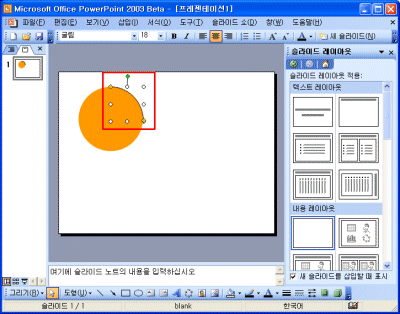
<8> 그리기 도구 모음에서 채우기 아이콘을 눌러 색상을
지정합니다.
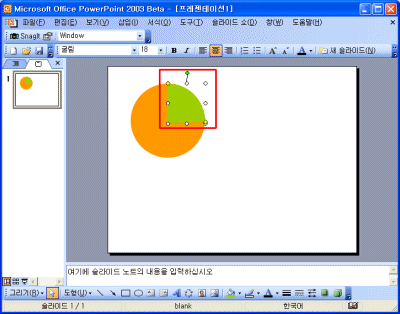
<9> 원호 위에 텍스트를 추가하려면 원호 위에서 마우스 오른쪽 단추를 눌러
단축메뉴에서 텍스트 추가를 선택합니다.
<10> 원호의 크기 조절점과 모양 조절점을 이용하면 다음과 같은 다양한 형태로
원호의 모양을 만들 수 있습니다.
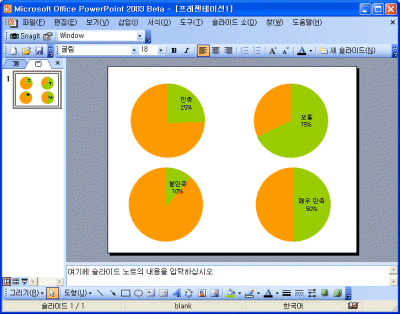
|